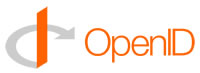
コメントをサインイン対応にしてみました。
OpenID互換のサービス(TypeKey、Voxなど)のURIからサインインできます。
というわけで、簡単なコメントの仕方を解説。
ま、コメントなんか殆ど付かないですけどね( ´ー`)y-~~
OpenID Comments – markpasc.org
0. サインインできるサービスの例
OpenID互換って例えばどれよ?ということですが。MovableType3.3同梱のOpenIDプラグインでは、
執筆現在サインインが可能なおもなサービスは以下の通りです。
- サインインをクリックして認証
- TypeKey
- URLを入力して認証
- Vox
- はてな
- livedoor
1-1. サインインの流れ(TypeKeyの場合)
TypeKeyは無料で提供されている認証サービスです。登録に必要なのはメールアドレスのみなので、事前に登録しておいてください。
まず、サインインを押します。
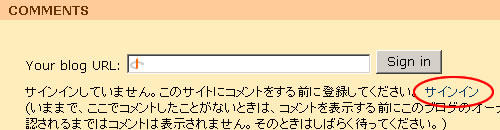
すると、TypeKeyのページに飛ばされるので…
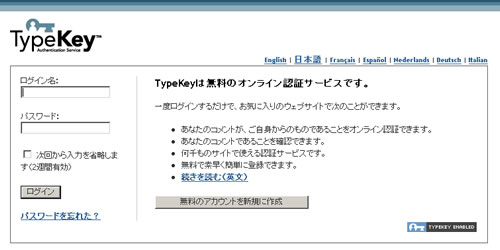
先ほど取得したID、PASSでログインしてください。
認証が完了すると、コメントが出来るようになります。

1-2. サインインの流れ(TypeKey以外の場合)
各サービスごとに決められているURLを入力欄に入力し、サインインボタンを押してください。
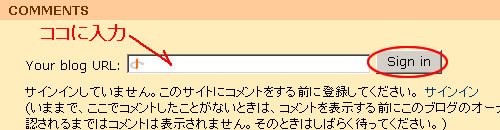
入力するURLは利用するサービスによって異なります。
上で上げたサービスの場合、以下のような感じになります。
1-2-1. Voxの場合
ユーザページ…つまり、『http://ユーザ名.vox.com』を入力欄に入力してください。ログインをしていない場合はVoxのログイン画面が出るので、
通常通りログインします。
(ログイン済の場合には出ません)
ログインが正常に行われると認証が完了し、
元のエントリページに戻ってコメントが出来るようになっています。
1-2-2. はてなの場合
ユーザページ…つまり『http://www.hatena.ne.jp/ユーザ名/』を入力欄に入力してください。ログインをしていない場合ははてなのログイン画面が出るので、
通常通りログインします。
(ログイン済の場合には出ません)
ログインが正常に行われると認証が完了し、
元のエントリページに戻ってコメントが出来るようになっています。
1-2-3. livedoorの場合
まず、お持ちのlivedoor IDをOpenID対応にする必要があります。以下のサイトから、OpenIDの登録をします。
livedoor Auth OpenID(β)
すると、『http://profile.livedoor.com/ユーザ名/』というURLが、
OpenID用のURLとして発行されるので、それを入力欄に入力してください。
ログインをしていない場合はlivedoorのログイン画面が出るので、
通常通りログインします。
(ログイン済の場合には出ません)
ログインが正常に行われると認証が完了し、
元のエントリページに戻ってコメントが出来るようになっています。
2. OpenIDに対応していても使えないID
実は一方で、OpenIDに対応していても使えないIDもあります。例えば、Yahoo!IDとか。
本来なら、使えるハズなんだけどね。
聞いた話によるとYahoo!のOpenIDは、
高セキュリティのバージョンのみのサポートなので、
このプラグインでは使えないとか何とか。
まぁ仕方がないですね。
Yahoo! JAPANのOpenIDはMT4では使えない? – 道具眼日誌:古田-私的記録
3. ところで何が嬉しいのか?
まー多分、認証無しにはコメントできないよ、ってことで、スパムを減らす効果があるんじゃないかなぁと思われ。
Captchaと同じ。
それぞれのIDについては、無料メールアドレスでいくらでも取れるので、
個人特定という意味合いはあるにせよ第一義ではないかなー。
もちろん、僕が個人的に知ってる人のVoxとかであれば、
あああの人かコメントくれたんだとか分かりますけどね。
コメント時のお手数が若干増えますが、ご容赦下さいませ。